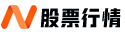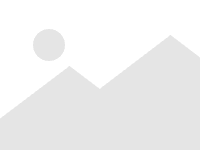手机摄影|VSCO调色,不用滤镜也可以让照片好看~
前面几次VSCO手机摄影调色教程都用到了滤镜,这次教程是完全不用滤镜就可以做出来超级清新自然的效果哦!
这个的做法很简单,准备一个杯子,倒上一杯酸奶,在撒上水果谷物麦片就可以拍出来了。(跑题了……哈哈)
回到调色上,这次步骤也挺少的。
然后第N次强调哦:不要直接套用数值,因为每张照片环境不同,一样的数值效果肯定不一样,要根据实际情况往这个效果上面靠!
先分析原图,因为环境和灯光原因,整体偏黄偏暗,所以先把背景的 高光减淡+4 ,色温直接拉到最低, 色温-6 , 曝光+4 。
我一般喜欢加大对比度,但这张照片想更透一些,更淡一些,就 对比度-1 。然后因为经过上面过程后,整体饱和度不够了,所以 饱和度+2 。
其实一种滤镜的效果就是各种参数和效果的合集,这种“合集”公认比较好看,就固定下来变成效果滤镜了。
而全手动调色可以很灵活的达到自己想要的样子,个人觉得比直接套用滤镜更有意思,更能锻炼自己对参数的把握!
五个步骤教你用vsco把普通的宝宝照片修成影楼风
打开修图软件“VSCO”
这个是老牌的修图软件了它的地位相当于护肤界的雅诗兰黛,音乐界的周杰伦,相声中的赵本山,都是杠杠滴!
最近一直带娃,手机里塞满了娃的照片。相信很多辣妈手机里跟我一样也有很多萌娃的照片,接下来豆豆用简单的五个步骤教你用vsco把普通的宝宝的照片修成影楼风吧!
老规矩,先来看原图和对比图!
原图
效果图
先说一下调色思路。因为原图偏黄,而宝宝影楼风格的照片是粉嫩粉嫩的。
第一步:要把照片的曝光调亮,曝光+1.6
整个画面比原来亮了一点,但是还是不够。
第二步:调节高光和阴影部分。让暗部的细节更加清晰!高光+5.8,阴影+1.9
接下来到了很重要的一个步骤,
第三步:那就是调节白平衡,色温+3,色调+0.9
第四步:我们调节之后发现人物脸色不够红润,进行饱和度的调节。饱和度+1.4
第五步:也是最后一步,添加滤镜。选择 H3
最后附上修图的所有参数截图给大家。上述的调节的参数仅供参考。可以根据自己的图片的情况进行增加或者减少!
最后再来回顾一下对比前后吧!没有对比就没有伤害哟!
我是林豆豆,一个教你修图会弹琴的美男子!